- 우리는 항상 우리가 가장 좋아하는 게임에 가능한 한 빨리 들어가기를 열망합니다.
- 그러나 느린 게임로드 속도는이 문제를 크게 방해 할 수 있으며이를 해결하기 위해 여기에 있습니다.
- 게임 수정 방법에 대해 자세히 알아 보려면 전용 게임 문제 해결 허브.
- 일반적으로 게임에 대해 읽는 것을 좋아합니까? 그럼 당신은 우리를 사랑할 것입니다 게임 섹션.
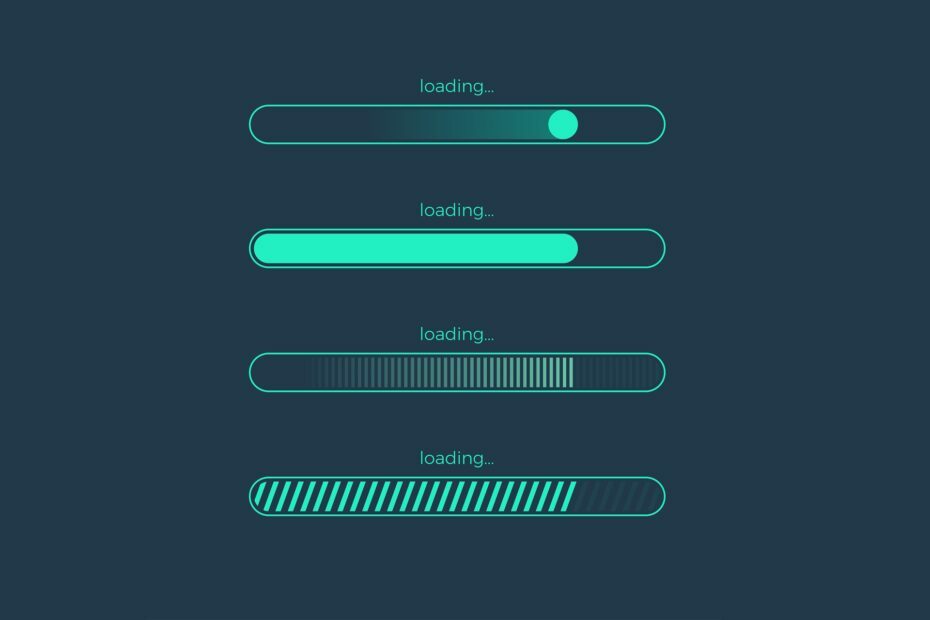
이 소프트웨어는 일반적인 컴퓨터 오류를 복구하고 파일 손실, 맬웨어, 하드웨어 오류로부터 사용자를 보호하고 최대 성능을 위해 PC를 최적화합니다. 3 가지 간단한 단계로 PC 문제를 해결하고 바이러스를 제거하십시오.
- Restoro PC 수리 도구 다운로드 특허 기술 (특허 가능 여기).
- 딸깍 하는 소리 스캔 시작 PC 문제를 일으킬 수있는 Windows 문제를 찾습니다.
- 딸깍 하는 소리 모두 고쳐주세요 컴퓨터의 보안 및 성능에 영향을 미치는 문제 해결
- Restoro는 0 이번 달 독자.
게이머로서 당신은 아마 모든 준비를 마치고이 멋진 유행 게임을 플레이 할 준비가 된 순간을 가졌을 것입니다. 느린 게임로드.
시작하고 싶지만 로그인도 달팽이 속도 모드입니다. 2 분은 1 시간보다 길어 보이지만 여전히 시작되기를 기다리고 있습니다.
생각할 수있는 모든 것을 시도해 보았지만 아무것도 고쳐지지 않았습니다! 우리는 당신을 위해 숙제를했고, 다음 시도를 위해 로딩 시간을 앞당길 수있는 몇 가지 수정 솔루션이 있습니다.
느린 게임 로딩 시간을 어떻게 수정합니까?
- 그래픽 카드 드라이버 업데이트
- 유지 관리 작업 실행
- 타사 소프트웨어 제거
- 디스크 조각 모음
- 클린 부팅 수행
- 안전 모드 사용
- 호환성 모드에서 드라이버 설치
Windows 10에서 느린 게임로드를 해결하기 전에 중요한 확인 사항
시작하기 전에 고려해야 할 몇 가지 사항은 다음과 같습니다.
- 충적세 프로그램 설치. 인터넷에서 다운로드하여 컴퓨터에 설치된 프로그램은 타사와 함께 제공됩니다. 응용 프로그램 컴퓨터 속도가 느려질 수 있습니다.
- 문제가 온라인 게임 또는 오프라인에서만 발생하는지 여부
- 컴퓨터 제조업체 및 모델
- 그래픽 카드 드라이버의 모든 업데이트
- 다른 게임이 Windows 10에서 제대로 작동하는지 여부
이러한 사항을 염두에두고 나면 솔루션으로 진행할 수 있습니다.
1. 그래픽 카드 드라이버 업데이트
- 마우스 오른쪽 버튼으로 클릭 스타트
- 고르다 기기 관리자
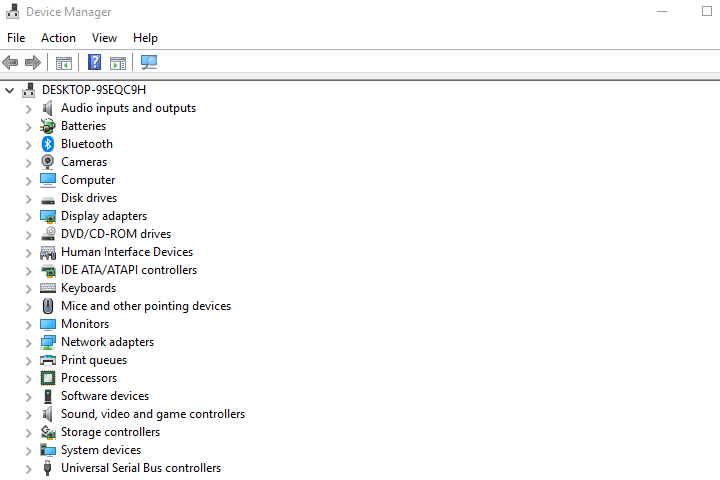
- 딸깍 하는 소리 디스플레이 어댑터 그것을 확장하기 위해
- 그래픽 카드 드라이버를 마우스 오른쪽 버튼으로 클릭하고 드라이버 소프트웨어 업데이트
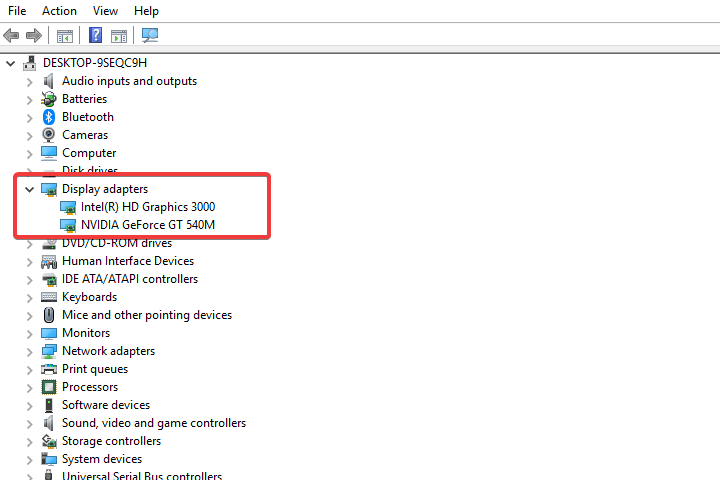
사용 가능한 드라이버 업데이트가없는 경우 그래픽 카드 드라이버를 마우스 오른쪽 버튼으로 클릭하고 제거를 클릭 한 다음 컴퓨터를 다시 시작합니다.
자동으로 드라이버 업데이트 (타사 도구 권장)

Windows 컴퓨터에서 드라이버를 업데이트하는 더 안전하고 쉬운 방법은 다음과 같은 자동 도구를 사용하는 것입니다. DriverFix.
잘못된 드라이버 설치로 인한 오작동으로부터 시스템을 보호합니다.

이 프로그램은 매우 가볍고 실행시 디스크 공간이나 RAM을 너무 많이 차지하지 않습니다. 사용하는 드라이버 라이브러리가 모두 온라인이기 때문에 대부분 다운로더 역할을하기 때문입니다.
DriverFix를 시작하면 매번 전체 시스템 검사가 트리거되며 장치 제조업체에 관계없이 오래되거나 손상되거나 누락 된 드라이버를 감지합니다.
그런 다음 드라이버를 다운로드하고 설치하면 PC를 다시 시작하기 만하면됩니다.

DriverFix
업데이트 된 GPU 드라이버는 더 나은 성능을 제공하므로 게임 로딩 시간이 빨라집니다. 지금 DriverFix를 다운로드하세요!
웹 사이트 방문
2. 유지 관리 작업 실행
- 마우스 오른쪽 버튼으로 클릭 에 스타트 단추
- 고르다 제어판
- 클릭 시스템 및 보안
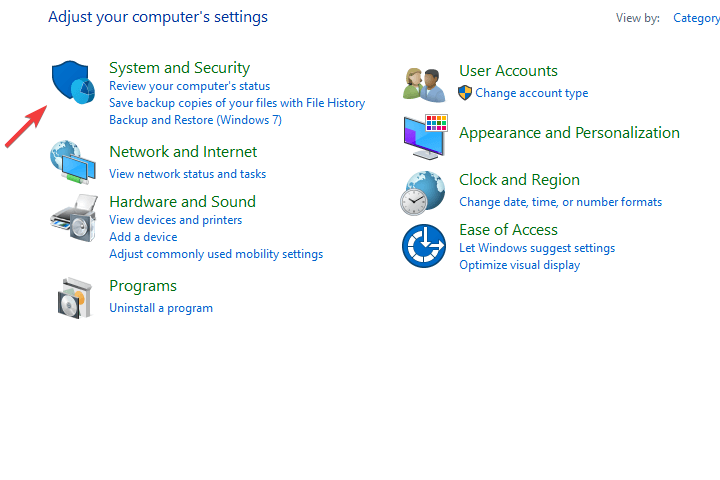
- 아래에 보안 및 유지 관리, 클릭 일반적인 컴퓨터 문제 해결
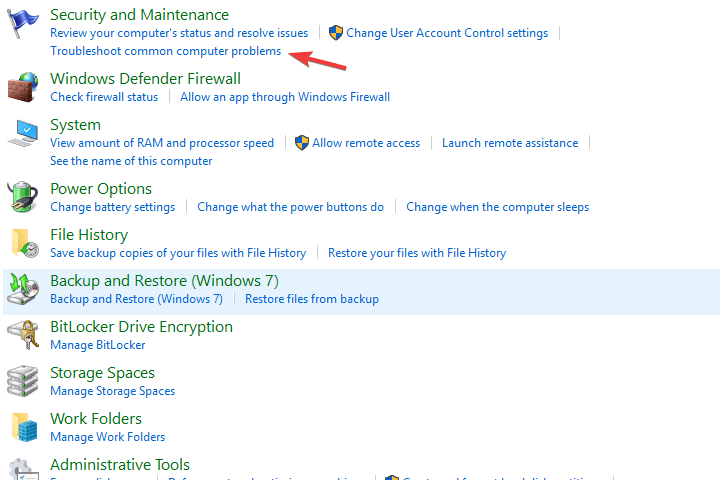
- 위치하고 있다 시스템 및 보안
- 클릭 유지 관리 작업 실행
유지 관리 작업을 실행하면 컴퓨터의 성능에 영향을 미치거나 성능을 저하시킬 수있는 문제를 검사합니다.
이러한 문제에는 컴퓨터에 로그온 한 사용자 수 또는 동시에 실행되는 여러 프로그램이 있는지 여부가 포함됩니다.
팝업이 나타납니다. 지침에 따라 유지 관리 작업을 실행합니다.
참고: 때때로 프로세스를 완료하기 위해 관리자 권한으로 실행하라는 메시지가 표시됩니다.
3. 타사 소프트웨어 제거
시스템 검사를 실행하여 잠재적 오류 발견

Restoro 다운로드
PC 수리 도구

딸깍 하는 소리 스캔 시작 Windows 문제를 찾습니다.

딸깍 하는 소리 모두 고쳐주세요 특허 기술 문제를 해결합니다.
Restoro Repair Tool로 PC 스캔을 실행하여 보안 문제 및 속도 저하를 일으키는 오류를 찾으십시오. 검사가 완료된 후 복구 프로세스는 손상된 파일을 새로운 Windows 파일 및 구성 요소로 대체합니다.

아래에서 문제가 발견되지 않은 경우 안전 모드, 컴퓨터 클리너 또는 바이러스 백신과 같은 타사 소프트웨어를 컴퓨터에서 제거 할 수 있습니다.
그러나 작업이 100 % 완료되었는지 확인하려면 모든 파일도 삭제되었는지 확인해야합니다.
일반적으로 일반적인 제거는 PC에 남은 데이터를 남기지 만 제거 프로그램을 사용하는 경우에는 해당되지 않습니다.
오늘날 시장에서 가장 좋은 것은 IObitUninstaller 10 PRO, 모든 소프트웨어, 확장 프로그램, 스토어 앱 및 블로 트웨어를 제거 할뿐만 아니라 남은 데이터도 제거합니다.

IObit 제거 프로그램 10 PRO
소프트웨어와 쓸모없는 데이터를 제거하면 게임 로딩 속도를 포함하여 PC 속도가 크게 향상됩니다.
지금 사세요
4. 디스크 조각 모음

첫 번째 해결 방법이 Windows 10에서 느린 게임로드를 해결하지 못한 경우 다음을 수행하여 하드 디스크 조각 모음을 시도해보십시오.
- 마우스 오른쪽 버튼으로 스타트 단추
- 검색 선택
- 검색 창 유형 디스크 조각 모음
- 딸깍 하는 소리 디스크 조각 모음 검색 결과에서
- 아래에 현재 상태, 조각 모음 할 디스크를 선택하십시오.
- 딸깍 하는 소리 디스크 분석 조각 모음이 필요한지 확인합니다. 관리자 암호를 입력하거나 메시지가 나타나면 권한을 부여하십시오.
- 이동 마지막 실행 열을 사용하여 조각 모음 비율을 확인합니다. 10 % 이상이면 디스크 조각 모음
- 딸깍 하는 소리 디스크 조각 모음. 관리자 암호를 입력하거나 메시지가 나타나면 권한을 부여하십시오.
5. 클린 부팅 수행
- 유형 시스템 설정 검색 창에서> 히트 시작하다
- 에 서비스탭> 선택 모든 Microsoft 서비스 숨기기 확인란> 클릭 모두 비활성화.

- 에 시작탭> 클릭 작업 관리자 열기.
- 에 시작탭 작업 관리자> 모든 항목 선택> 클릭 비활성화.

- 닫기 작업 관리자.
컴퓨터를 클린 부팅하면 느린 게임로드 문제의 근본 원인을 일으킬 수있는 소프트웨어와 관련된 충돌이 줄어 듭니다. 이러한 충돌은 Windows를 정상적으로 시작할 때마다 백그라운드에서 시작되고 실행되는 응용 프로그램 및 서비스로 인해 발생할 수 있습니다.
시스템 구성 대화 상자의 시작 탭에서> 확인 > 컴퓨터를 다시 시작하십시오.
이 모든 단계를주의 깊게 수행 한 후에는 클린 부팅 환경을 갖게되며, 그 후에 게임을 다시로드 할 수 있습니다.
6. 안전 모드 사용
두 가지 버전이 있습니다.
- 안전 모드
- 네트워킹을 통한 안전 모드
두 가지는 비슷하지만 후자는 동일한 네트워크에있는 웹 및 다른 컴퓨터에 액세스하는 데 필요한 네트워크 드라이버 및 기타 서비스를 포함합니다.
안전 모드에서 컴퓨터를 시작하려면 다음 단계를 따르십시오.
- 클릭 스타트 단추
- 고르다 설정 – 설정 상자가 열립니다.
- 딸깍 하는 소리 업데이트 및 보안
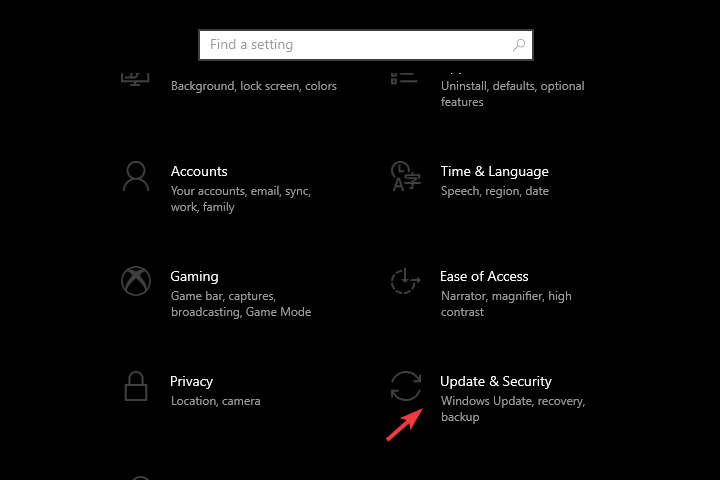
- 고르다 회복 왼쪽 창에서
- 이동 고급 시작
- 딸깍 하는 소리 지금 다시 시작
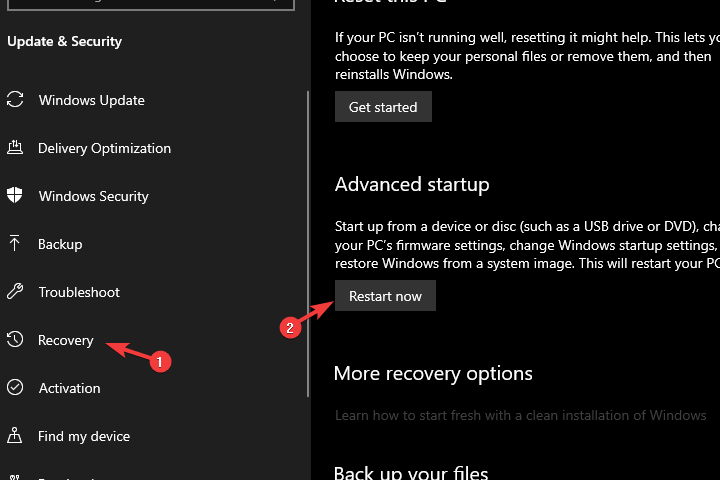
- 고르다 문제 해결 옵션 선택 화면에서 고급 옵션
- 이동 시작 설정 클릭 재시작
- 컴퓨터가 다시 시작되면 옵션 목록이 나타납니다.
- 안전 모드에서 컴퓨터를 시작하려면 4 또는 F4를 선택하십시오.
안전 모드로 들어가는 더 빠른 방법은 컴퓨터를 다시 시작한 후 다음을 수행하는 것입니다.
- 로부터 옵션을 선택하세요 화면, 선택 문제 해결> 고급 옵션> 시작 설정> 다시 시작
- 컴퓨터가 다시 시작되면 옵션 목록이 나타납니다.
- 안전 모드에서 컴퓨터를 시작하려면 4 또는 F4를 선택하십시오.
안전 모드에서 문제가 없으면 기본 설정과 기본 드라이버가 문제의 원인이되지 않는 것입니다.
안전 모드를 종료하려면 다음을 수행하십시오.
- 시작 버튼을 마우스 오른쪽 버튼으로 클릭
- 실행 선택
- msconfig 입력
- 팝업이 열립니다
- 로 이동 신병 탭
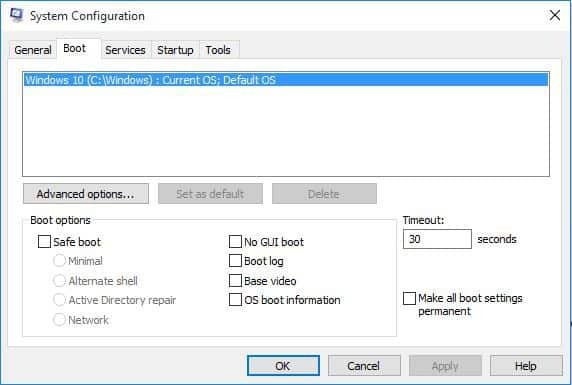
- 안전 부팅 옵션 상자 선택 취소 또는 선택 취소
- 컴퓨터를 다시 시작하십시오
7. 호환성 모드에서 드라이버 설치

이 솔루션은 온라인 상태에서 실행할 수 있습니다. 컴퓨터 제조업체 웹 사이트로 이동하여 이전 Windows 버전의 호환성 모드에서 드라이버를 설치합니다.
이를 실행하려면 다음 단계를 따르십시오.
- 드라이버 설치
- 설치 파일을 마우스 오른쪽 버튼으로 클릭하십시오.
- 고르다 속성
- 딸깍 하는 소리 적합성 탭
- 선택 다음에 대해 호환 모드에서이 프로그램을 실행합니다. 상자
- 드롭 다운 상자에서 이전 Windows OS를 선택합니다.
- 확인을 클릭하십시오.
- 드라이버 설치
이 솔루션이 컴퓨터의 느린 게임로드 문제를 해결하기 위해 작동 했습니까? 댓글 섹션에서 알려주십시오.
 여전히 문제가 있습니까?이 도구로 문제를 해결하세요.
여전히 문제가 있습니까?이 도구로 문제를 해결하세요.
- 이 PC 수리 도구 다운로드 TrustPilot.com에서 우수 등급 (이 페이지에서 다운로드가 시작됩니다).
- 딸깍 하는 소리 스캔 시작 PC 문제를 일으킬 수있는 Windows 문제를 찾습니다.
- 딸깍 하는 소리 모두 고쳐주세요 특허 기술 문제를 해결하는 방법 (독자 전용 할인).
Restoro는 0 이번 달 독자.

![Epic Games Launcher가 제대로로드되지 않는 이유는 무엇입니까? [결정된]](/f/138521a60682a5f8d28272999bc6d186.jpg?width=300&height=460)
